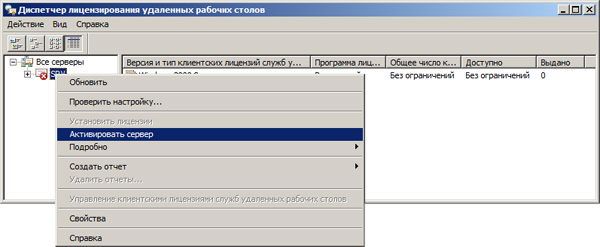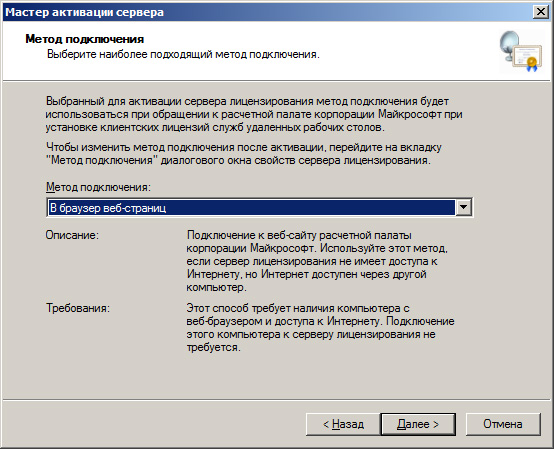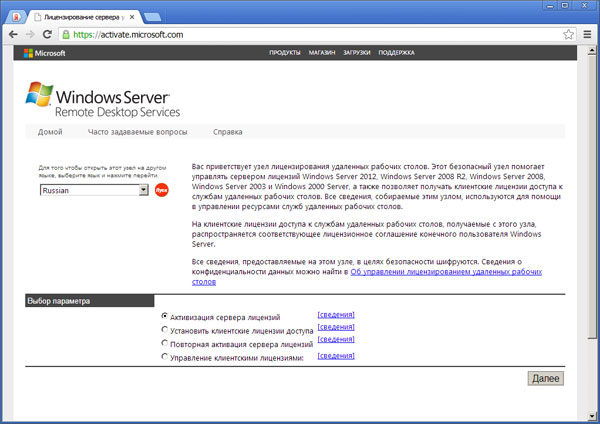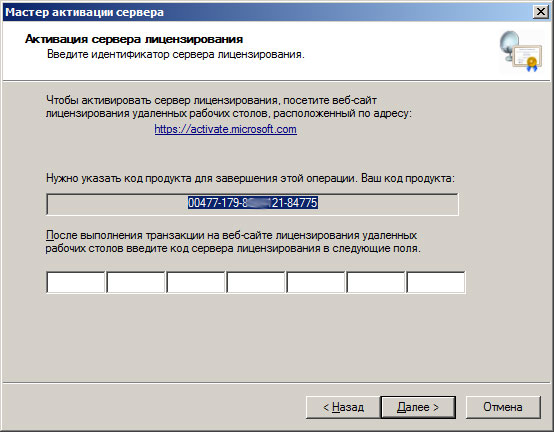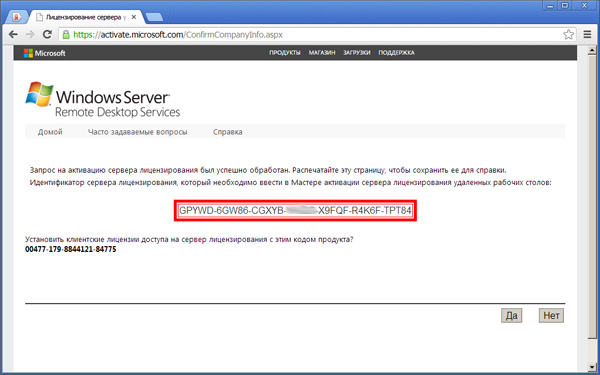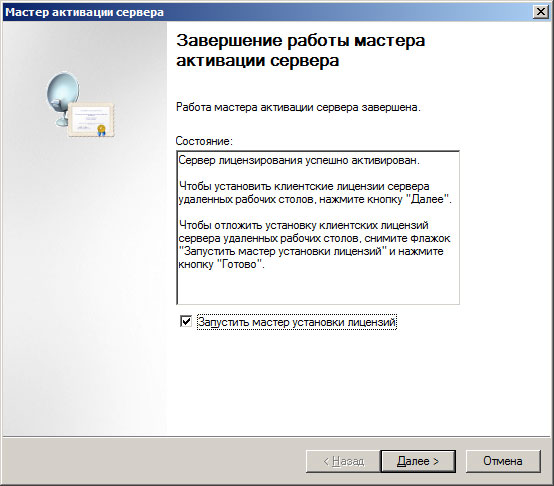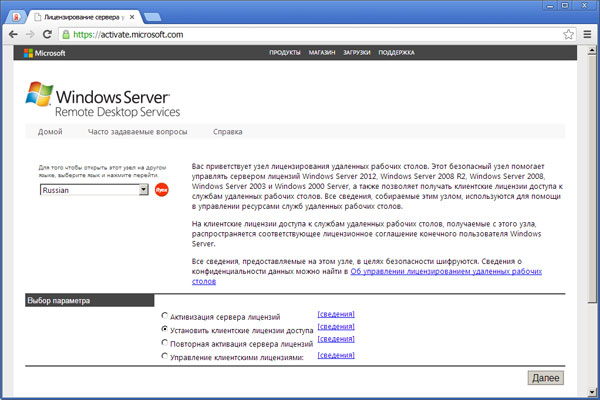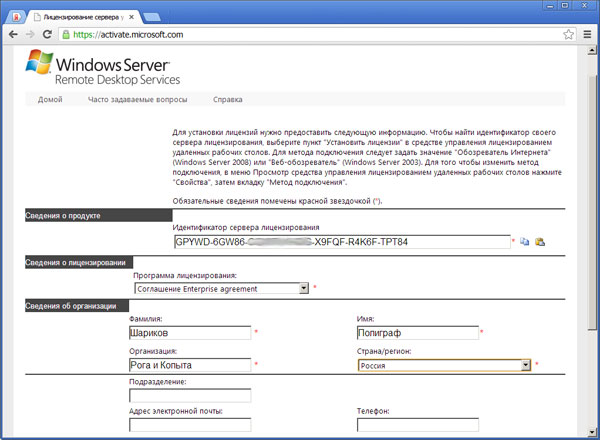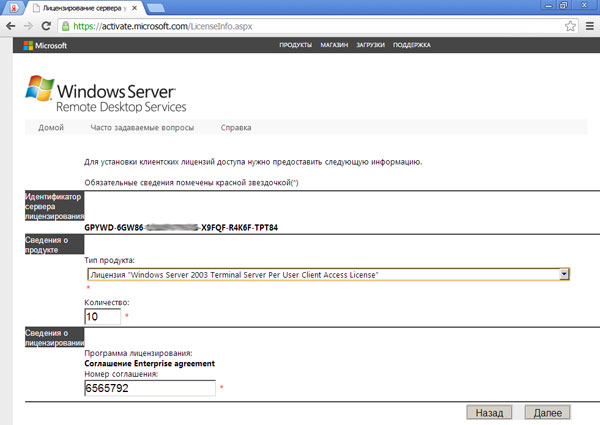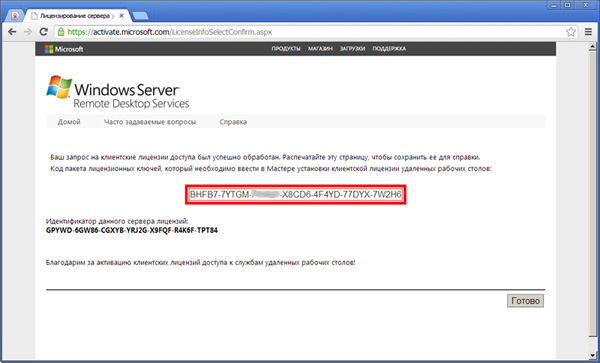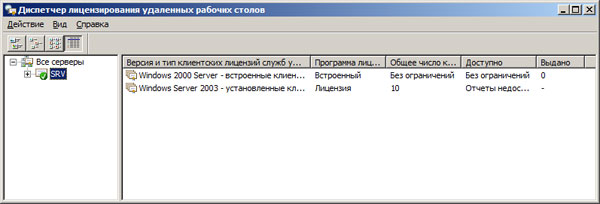Windows Server 2012. Активация терминального сервера — различия между версиями
Alexandre (обсуждение | вклад) (Новая страница: «{{Head-WinServ}} <center> = Установка роли «Службы терминалов» = </center> = См. также = * Windows Server 2012. Те…») |
Alexandre (обсуждение | вклад) |
||
| Строка 1: | Строка 1: | ||
{{Head-WinServ}} | {{Head-WinServ}} | ||
| + | {{TOC-right}} | ||
| + | <center> | ||
| + | = Установка роли «Службы терминалов» = | ||
| + | </center> | ||
| + | |||
| + | Подопытным сервером выступит Windows Server 2008 R2 (по сути данная инструкция актуальна и для Windows Server 2012 R2). Активируем терминальный сервер и получим клиентские лицензии CAL на пользователя. Первым делом добавляем роли нашему серверу. | ||
| + | |||
| + | '''Диспетчер сервера -> Роли -> Добавить роль -> Службы терминалов'''. | ||
| + | |||
| + | В списке «Службы роли» отмечаем '''Сервер терминалов''' и '''Лицензирование служб терминалов'''. | ||
| + | |||
| + | Этого вполне достаточно для поддержания базовой функциональности терминального сервера. | ||
| + | |||
| + | <center> | ||
| + | = Активация сервера лицензий терминалов = | ||
| + | </center> | ||
| + | |||
| + | |||
| + | Идем в '''Диспетчер лицензирования удаленные рабочих столов -> Активировать сервер'''.<br><br> | ||
| + | |||
| + | [[Файл:Ts2008r2-2.jpg|центр]]<br><br> | ||
| + | |||
| + | Выбираем метод подключения '''«В браузере веб-страниц»'''.<br><br> | ||
| + | |||
| + | [[Файл:Ts2008r2-3.jpg|центр]]<br><br> | ||
| + | |||
| + | Узел лицензирования удаленных рабочих столов: https://activate.microsoft.com/ <br><br> | ||
| + | |||
| + | [[Файл:Ts2008r2-4.jpg|центр]]<br><br> | ||
| + | |||
| + | В предложенной форме необходимо заполнить поля, помеченные (*). Product ID указан в мастере активации, остальные поля заполняем любой лабудой, (например Шариков Полиграф Полиграфович, компания «Рога и Копыта»).<br><br> | ||
| + | |||
| + | [[Файл:Ts2008r2-5.jpg|центр]]<br><br> | ||
| + | |||
| + | Если все сделано правильно, то мы получим необходимый license server ID. Скопируйте его в буфер обмена.<br> | ||
| + | Сайт https://activate.microsoft.com/ закрывать пока не нужно, он нам еще пригодится для получения клиентских лицензий (CALs).<br><br> | ||
| + | |||
| + | [[Файл:Ts2008r2-6.jpg|центр]]<br><br> | ||
<center> | <center> | ||
| − | = | + | = Получение клиентских лицензий (CALs) = |
</center> | </center> | ||
| + | А теперь самое важное и интересное:<br><br> | ||
| + | |||
| + | [[Файл:Ts2008r2-7.jpg|центр]]<br><br> | ||
| + | |||
| + | Переходим на ранее указанный узел лицензирования Microsoft, где на этот раз выбираем Установить клиентские лицензии доступа.<br><br> | ||
| + | |||
| + | [[Файл:Ts2008r2-8.jpg|центр]]<br><br> | ||
| + | |||
| + | Заполняем поля, помеченные (*) теми же данными, что и первый раз. Вставляем License Server ID, в качестве программы лицензирования (License Program) выбираем Enterprise agreement (! иначе не сработает).<br><br> | ||
| + | |||
| + | [[Файл:Ts2008r2-9.jpg|центр]]<br><br> | ||
| + | |||
| + | Внимательно выбираем нужные нам лицензии и их количество (определялись ранее. в примере выбор на пользователя): | ||
| + | |||
| + | |||
| + | Тип продукта - Windows Server 2008 Terminal Server Per User Client Access License (для Windows Server 2003 - Windows 2003 Terminal Server Per User Client Access License) | ||
| + | |||
| + | |||
| + | Соглашение Enterprise agreement - '''<font color="red">6565792, 5296992, 3325596</font>''' или любой другой, найденный в сети.<br><br> | ||
| + | |||
| + | [[Файл:Ts2008r2-10.jpg|центр]]<br><br> | ||
| + | |||
| + | На данном этапе мы получили необходимые нам клиентские лицензии.<br><br> | ||
| + | |||
| + | [[Файл:Ts2008r2-11.jpg|центр]]<br><br> | ||
| + | |||
| + | Теперь мы имеем полноценный активированный сервер терминалов. При желании можно добавить WEB-доступ, установив дополнительную роль.<br><br> | ||
| + | [[Файл:Ts2008r2-12.jpg|центр]]<br> | ||
= См. также = | = См. также = | ||
| Строка 13: | Строка 79: | ||
* [[Windows Server 2012. RemoteApp]] | * [[Windows Server 2012. RemoteApp]] | ||
| − | |||
[[Категория:Windows Server]][[Категория:Инструкции]] | [[Категория:Windows Server]][[Категория:Инструкции]] | ||
Версия 09:35, 28 июня 2018
Установка роли «Службы терминалов»
Подопытным сервером выступит Windows Server 2008 R2 (по сути данная инструкция актуальна и для Windows Server 2012 R2). Активируем терминальный сервер и получим клиентские лицензии CAL на пользователя. Первым делом добавляем роли нашему серверу.
Диспетчер сервера -> Роли -> Добавить роль -> Службы терминалов.
В списке «Службы роли» отмечаем Сервер терминалов и Лицензирование служб терминалов.
Этого вполне достаточно для поддержания базовой функциональности терминального сервера.
Активация сервера лицензий терминалов
Идем в Диспетчер лицензирования удаленные рабочих столов -> Активировать сервер.
Выбираем метод подключения «В браузере веб-страниц».
Узел лицензирования удаленных рабочих столов: https://activate.microsoft.com/
В предложенной форме необходимо заполнить поля, помеченные (*). Product ID указан в мастере активации, остальные поля заполняем любой лабудой, (например Шариков Полиграф Полиграфович, компания «Рога и Копыта»).
Если все сделано правильно, то мы получим необходимый license server ID. Скопируйте его в буфер обмена.
Сайт https://activate.microsoft.com/ закрывать пока не нужно, он нам еще пригодится для получения клиентских лицензий (CALs).
Получение клиентских лицензий (CALs)
А теперь самое важное и интересное:
Переходим на ранее указанный узел лицензирования Microsoft, где на этот раз выбираем Установить клиентские лицензии доступа.
Заполняем поля, помеченные (*) теми же данными, что и первый раз. Вставляем License Server ID, в качестве программы лицензирования (License Program) выбираем Enterprise agreement (! иначе не сработает).
Внимательно выбираем нужные нам лицензии и их количество (определялись ранее. в примере выбор на пользователя):
Тип продукта - Windows Server 2008 Terminal Server Per User Client Access License (для Windows Server 2003 - Windows 2003 Terminal Server Per User Client Access License)
Соглашение Enterprise agreement - 6565792, 5296992, 3325596 или любой другой, найденный в сети.
На данном этапе мы получили необходимые нам клиентские лицензии.
Теперь мы имеем полноценный активированный сервер терминалов. При желании можно добавить WEB-доступ, установив дополнительную роль.